So restaurieren Sie Google Chrome Lesezeichen
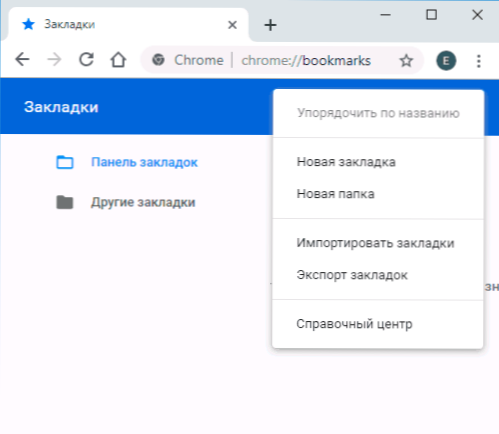
- 3323
- 1030
- Samantha Trampeli
Wenn Sie die von Ihnen benötigten Lesezeichen auf die eine oder andere Weise in Google Chrome gelöscht haben. Leider nicht immer, aber Sie sollten es versuchen.
In dieser Anweisung im Detail über zwei Möglichkeiten, Lesezeichen im Chrome -Browser wiederherzustellen, nachdem Sie sie entfernt haben, oder auf andere Weise Verlust. Vor fortfahren, Ich empfehle dringend, dass Sie eine Sicherungskopie speichern Falls etwas schief geht: Öffnen Sie im Chrom auf einem PC oder Mac in den Einstellungen den Blic -Versand, klicken Sie auf die Menüschaltfläche und wählen Sie "Registerkarten exportieren".
Wiederherstellung von Chrom -Lesezeichen durch Re -Synchronisierung von einem anderen Gerät
Wenn Sie das Chrome -Lesezeichen auf einem Gerät gelöscht haben Die Synchronisation mit einem Konto ist aktiviert Google Und Sie hatten keine Zeit, sie auf einem anderen Gerät mit demselben Konto zu entfernen. Wenn dieses zweite Gerät mit dem Internet und dem Start des Browsers darauf angeschlossen ist, werden die Änderungen synchronisiert (T.e. Die Lesezeichen werden darauf entfernt.Bis dies geschehen ist, können wir die dort verfügbaren Lesezeichen zum Wiederherstellen verwenden. Das Verfahren kann je nach Situation der folgende sein.
Wenn beide Geräte sowohl mit erhaltenen als auch mit entfernten Lesezeichen ein Computer oder ein Laptop sind (t.e. Sie haben eine reguläre Desktop -Version von Google Chrome):
- Schalten Sie ohne Chrome das Internet auf dem zweiten Gerät aus, ohne dass es die Synchronisation durchführen kann.
- Starten Sie auf dem zweiten Chrome -Gerät ohne Internetzugang und öffnen Sie den Knick -Dispatcher Strg + Shift + O (oder auf dem Menü - Lesezeichen - Buy Manager).
- Klicken Sie im Bremsdispatcher auf die Taste der Menü und wählen Sie "Street Export". Geben Sie den Ort der Erhaltung von Lesezeichen an.
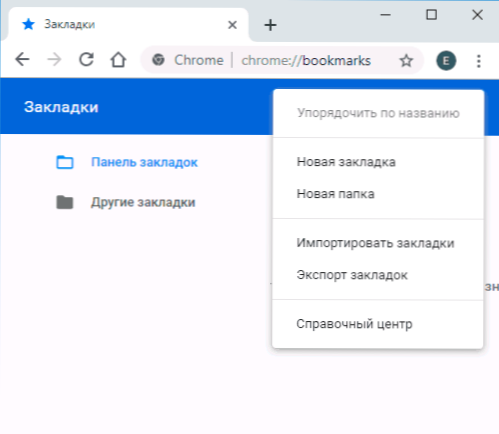
- Kopieren Sie die gespeicherte Datei in die erste Computer (wo die Lesezeichen verschwunden sind), öffnen Sie den Lesezeichen -Dispatcher und wählen Sie in seinem Menü "Die Lesezeichen verbessern". Befolgen Sie die Datei aus dem 3. Schritt.
Wenn das erste oder das zweite Gerät ein Smartphone oder Tablet ist:
- Auf dem Gerät mit unberührten Lesezeichen schalten Sie das Internet aus (wenn wir über das Telefon sprechen - sowohl mobil als auch wi -fi). Danach können Sie Chrome ohne das Internet untersuchen und sehen, ob das Lesezeichen -Fernbedienung auf dem anfänglichen Gerät dort erhalten bleibt. Wenn ja, können Sie fortfahren.
- Gehen Sie auf dem Gerät, in dem die Lesezeichen verschwunden sind, zur Seite https: // Chrome.Google.com/sync
- Klicken Sie auf der angegebenen Seite auf die Schaltfläche "Synchronisation stoppen". Gleichzeitig werden Lesezeichen und andere Daten von Chrome -Servern gelöscht (wir können sie jedoch vom "unberührten" Gerät wiederherstellen).
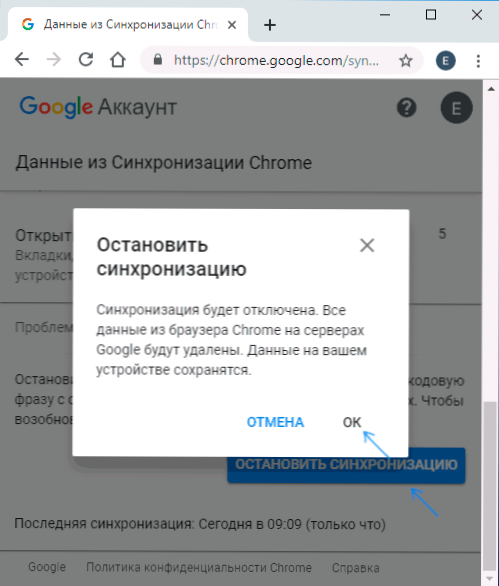
- Wenn Sie Daten auf dem Google -Server gelöscht haben, schalten Sie das Internet auf dem zweiten Gerät mit überlebenden Lesezeichen ein und starten Sie den Chrome -Browser. Füllen Sie bei Bedarf den Eingang aus und schalten Sie die Synchronisation ein (normalerweise nicht erforderlich) und warten Sie auf die Fertigstellung der Synchronisation (kann einige Minuten dauern). Wenn die Synchronisation nicht endet, deaktivieren Sie die Synchronisation in den Chromeinstellungen und schalten Sie dann ein.
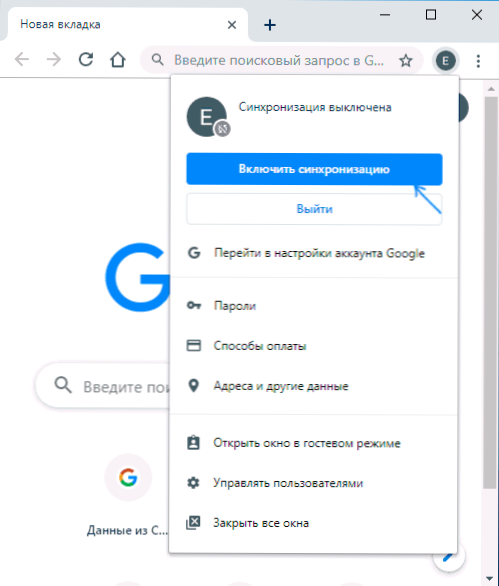
- Schalten Sie die Synchronisation auf einem Gerät ein, in dem die Lesezeichen ursprünglich verschwanden. Warten Sie auf das Ende der Synchronisation. Wenn die Synchronisation nicht lange endet, schalten Sie sie aus (lassen Sie das Konto in Chrome) und dann einschalten.
Aufgrund der Registerkarte vom zweiten Gerät werden sie auf Google -Servern platziert und dann mit dem Google Chrome -Browser auf dem Gerät synchronisiert, wo sie auf die eine oder andere Weise verloren gegangen sind.
Wiederherstellung von Lesezeichen aus einer Sicherungsdatei mit Lesezeichen (nur auf einem Computer)
Google Chrome für Windows und Mac speichert eine automatisch erstellte Datei mit einer Reservekopie der Lesezeichen, mit der zur Wiederherstellung verwendet werden kann.
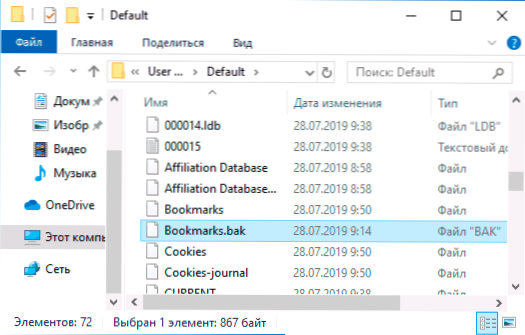
In Windows befindet sich diese Datei im Ordner (AppData -Ordner ist versteckt)
C: \ Windows \ Benutzer (Benutzer) \ Name von The_Palizer \ AppData \ Local \ Google \ Chrome \ Benutzerdaten \ Standard
In Mac OS ist der Ort wie folgt:
Benutzer \ name_pol user \ libray \ Anwendung Support \ Google \ Chrome \ Standard
In diesen Ordnern finden Sie zwei Dateien - Lesezeichen und Lesezeichen.Bak. Die ersten - Lesezeichen in Chrome im Moment. Die zweite ist eine Sicherungskopie. Sie können dies mit ihnen machen:
- Schließen Sie Google Chrome, wenn es gestartet wird.
- Verschieben Sie die Datei Lesezeichen an einen anderen Ort (falls die Ergebnisse der beschriebenen Aktionen korrigiert werden).
- Benennen Sie die Datei um Lesezeichen.Bak In nur Lesezeichen.
- Führen Sie Google Chrome erneut aus.
Infolgedessen werden Lesezeichen aus einer Sicherung in Chrome geladen. Um vorherzusagen (außer bis zum Datum der Sicherungsdatei und ihrer Größe), ob die von Ihnen benötigten Lesezeichen nicht funktionieren, funktioniert es nicht.
- « So erfahren Sie, wie viel RAM auf einem Computer
- So entfernen Sie den WindowsApps -Ordner in Windows 10 »

